Sommario
Recentemente, uno dei miei clienti ha portato il suo computer basato su Windows 10 al nostro servizio, con il seguente "strano" problema: un nuovo account sconosciuto con il nome di "dhjgikh" è apparso sul suo PC in seguito a un'infezione da malware. Allo stesso tempo, l'account utente del proprietario era scomparso dalla schermata di accesso e, di conseguenza, non era in grado di accedere al suo profilo e a tutti i suoi file personali.
Dopo aver scansionato e pulito il computer infetto con ESET Smart Security e altri strumenti anti-malware installati (in modalità provvisoria di Windows e con Internet scollegato), ho creato un nuovo account utente (con privilegi di amministratore) e poi ho eliminato l'utente sconosciuto dal computer. Ma indovinate cosa è successo quando ho collegato di nuovo il computer a Internet: l'account sconosciuto è riapparso!
Dopo aver cercato il problema su Internet, mi sono reso conto che l'utente sconosciuto viene creato da ESET Smart Security (funzione antifurto). Infatti, ESET crea un nuovo account, con lettere casuali, se il proprietario del computer ha creato un account fantasma nelle impostazioni di my.eset.com e ha contrassegnato il suo dispositivo come mancante.
In questo post troverete istruzioni dettagliate su come risolvere il problema dell'"Account sconosciuto" (ESET Phantom Account), se avete installato ESET Smart Security in Windows 10, 8 o 7 OS.
Come rimuovere l'account sconosciuto creato da ESET SMART SECURITY.
Importante: Prima di continuare, assicuratevi che il vostro PC sia privo di virus.
Passo 1. Contrassegnare il dispositivo come recuperato ed eliminare l'account Phantom in my.eset.com
1. Da un altro computer funzionante, accedere a ESET utilizzando il nome utente e la password di ESET Anti-Theft.
2. Contrassegnare il dispositivo come recuperato .

3. Andare quindi su Antifurto Impostazioni e cancellare il Fantasma conto .
4. Dopo aver eseguito le azioni sopra descritte, attendere 10-20 minuti per verificare se l'utente sconosciuto è stato rimosso dal PC bloccato e se è possibile accedere al computer normalmente (utilizzando il proprio account) e accedere ai propri file. Se ciò non accade, passare al punto 2.
Passo 2. Disattivare ESET Anti-Theft sul PC.
1. Accedere al PC utilizzando un account con privilegi di amministratore. Se non è possibile farlo, abilitare l'account amministratore nascosto modificando il registro offline.
2. Aprire il programma ESET Smart Security.
3. Andare a Impostazione > Strumenti di sicurezza .
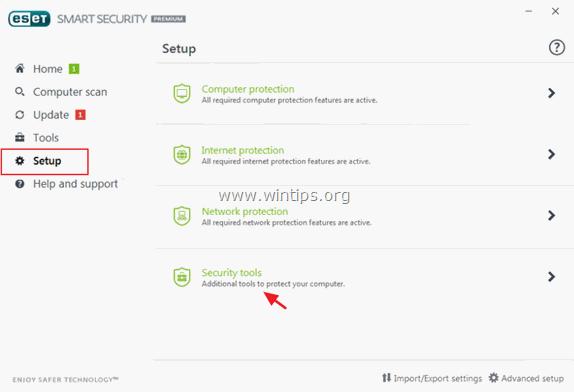
4. Spostare il cursore accanto a Antifurto su spento .
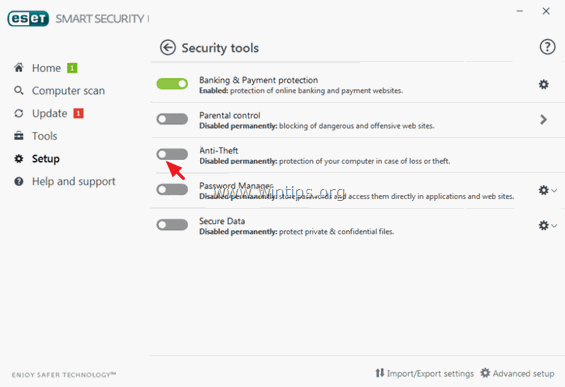
5. Digitare le credenziali di accesso a ESET nella finestra di avviso Disattiva antifurto e fare clic su Registrazione .
6. Infine, fare clic su Finitura.
7. Riavviare il computer.
8. Se dopo aver disabilitato la funzione antifurto sul PC, l'account sconosciuto è ancora presente, procedere all'eliminazione manuale dell'account da Account utente (passaggio 3).
Passo 3. Rimuovere l'account sconosciuto dal PC.
1. Accedere al PC utilizzando un account con privilegi di amministratore.
2. Premere contemporaneamente i tasti Vincere + R per aprire la casella di comando Esegui e digitare
- controllo password utente2
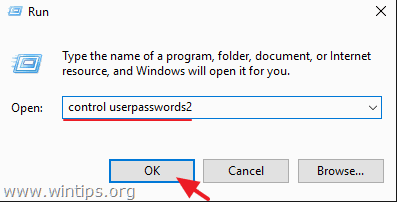
3. Selezionare l'account sconosciuto nell'elenco e fare clic su Rimuovi.
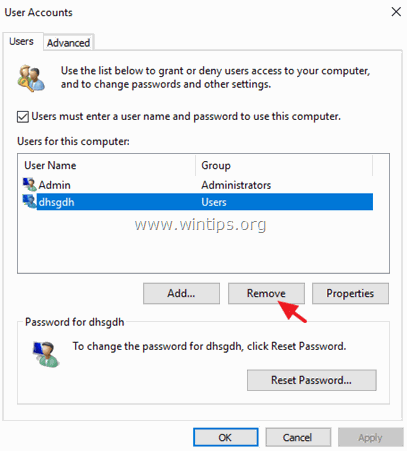
Fatemi sapere se questa guida vi è stata utile lasciando un commento sulla vostra esperienza. Vi prego di mettere "Mi piace" e di condividere questa guida per aiutare gli altri.

Andy Davis
Il blog di un amministratore di sistema su Windows





